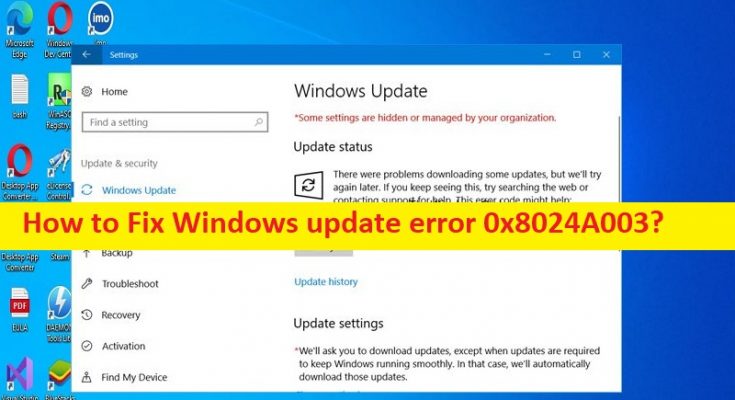¿Qué es el ‘Error de actualización de Windows 0x8024A003’ en Windows 10?
El error de actualización de Windows 0x8024A003 es un problema común de Windows considerado como errores de actualización de Windows. Este error generalmente aparece cuando intenta instalar Windows Update o parches en una computadora con Windows 10, e indica que Windows Update no se instala en la computadora por algunas razones. Si no lo sabe, Microsoft publica regularmente actualizaciones o parches para sus sistemas operativos Microsoft Windows. Es bastante sencillo descargar e instalar la última actualización de Windows a través de la aplicación de configuración integrada de Windows.
Sin embargo, varios usuarios informaron que enfrentaron el error de actualización de Windows 0x8024A003 en una computadora con Windows 10 cuando intentaron instalar la actualización de Windows. Las posibles razones detrás del problema pueden ser la corrupción en los archivos del sistema o el registro o en la imagen del sistema, infecciones de malware o virus en la computadora, corrupción en los componentes de actualización de Windows, problemas con los servicios de actualización de Windows y sus servicios de dependencias, y otros problemas. Es posible resolver el problema con nuestras instrucciones. Vamos por la solución.
¿Cómo reparar el error de actualización de Windows 0x8024A003 en Windows 10?
Método 1: Solucione el error de actualización de Windows 0x8024A003 con la ‘Herramienta de reparación de PC’
‘PC Repair Tool’ es una forma rápida y fácil de encontrar y corregir errores BSOD, errores EXE, errores DLL, problemas con programas/aplicaciones, infecciones de malware o virus en la computadora, archivos del sistema o problemas de registro y otros problemas del sistema con solo unos pocos clics .
Método 2: Ejecute el solucionador de problemas de Windows Update
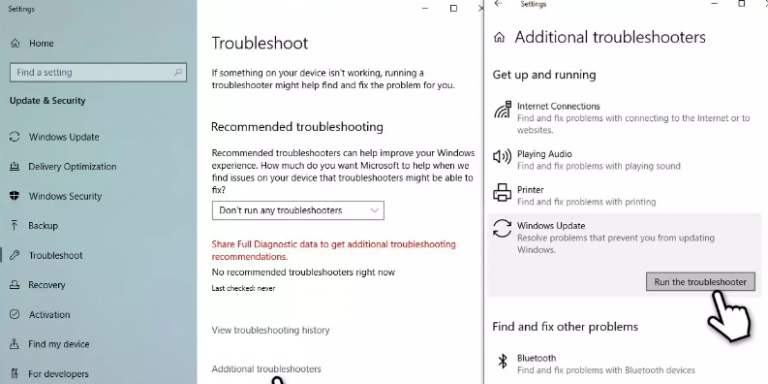
El solucionador de problemas de Windows Update incorporado puede resolver el problema.
Paso 1: abra la aplicación ‘Configuración’ en una PC con Windows a través del cuadro de búsqueda de Windows y vaya a ‘Actualización y seguridad> Solucionar problemas> Solucionadores de problemas adicionales’
Paso 2: busque y seleccione el solucionador de problemas de ‘Actualización de Windows’ y haga clic en el botón ‘Ejecutar el solucionador de problemas’ y siga las instrucciones en pantalla para finalizar la solución de problemas. Una vez terminado, compruebe si el problema está resuelto.
Método 3: restablecer los componentes de Windows Update
Otra forma de solucionar el problema es restablecer los componentes de actualización de Windows en la computadora.
Paso 1: escriba ‘cmd’ en el cuadro de búsqueda de Windows y presione las teclas ‘CTRL + SHIFT + ENTER’ en el teclado para abrir ‘Símbolo del sistema como administrador’
Paso 2: escriba los siguientes comandos y presione la tecla ‘Enter’ después de cada uno para ejecutar.
parada neta wuauserv
parada neta cryptSvc
bits de parada de red
servidor de parada neta
Paso 3: Una vez ejecutado, abra el ‘Explorador de archivos’ en una PC con Windows y vaya a la siguiente ruta uno por uno, elimine todo el contenido dentro de estas carpetas.
C:\Windows\System32\catroot2
C:\Windows\Distribución de software
Paso 4: ahora, ejecute los siguientes comandos en el símbolo del sistema
inicio neto wuauserv
cryptSvc de inicio neto
bits de inicio neto
servidor de inicio neto
Paso 5: Una vez ejecutado, reinicie su computadora y verifique si el problema está resuelto.
Método 4: Ejecute SFC Scan y DISM Scan
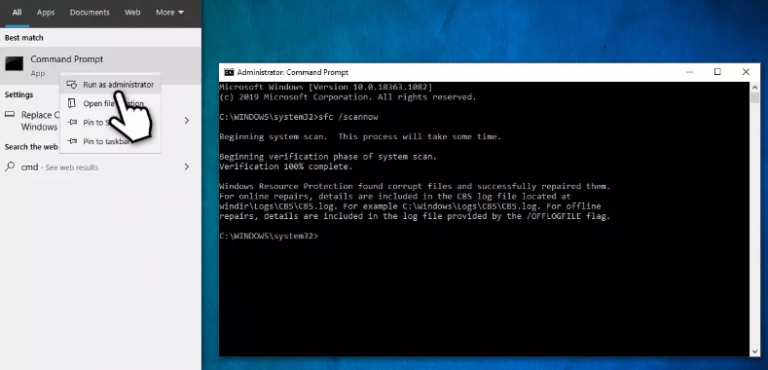
Puede ejecutar el escaneo SFC y el escaneo DISM en la computadora para reparar la corrupción en los archivos del sistema y la imagen del sistema para solucionar el problema.
Paso 1: abra el “Símbolo del sistema como administrador” a través del cuadro de búsqueda de Windows
Paso 2: escriba los siguientes comandos y presione la tecla ‘Enter’ después de cada uno para ejecutar.
sfc /escanear ahora
DISM /En línea /Imagen de limpieza /CheckHealth
DISM /En línea /Imagen de limpieza /ScanHealth
DISM /En línea /Imagen de limpieza /RestoreHealth
Paso 3: Una vez ejecutado, reinicie su computadora y verifique si el problema está resuelto.
Método 5: descargue e instale Windows Update manualmente
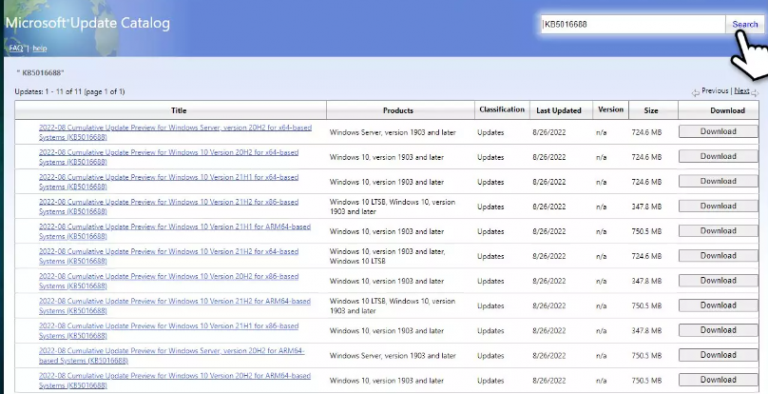
Si los pasos anteriores no funcionaron para usted, puede intentar solucionar el problema descargando e instalando la actualización de Windows manualmente en la computadora.
Paso 1: anote la versión de actualización de Windows o el número de KB que está intentando instalar pero muestra el error
Paso 2: Ahora, abra su navegador y visite el sitio oficial de ‘Microsoft Update Catalog’
Paso 3: escriba el número de KB que desea instalar, en el cuadro de búsqueda y descargue la actualización de Windows de acuerdo con las versiones de su sistema operativo Windows, como Windows 10 de 64 bits
Paso 4: una vez descargado, haga doble clic en el archivo de configuración de actualización descargado y siga las instrucciones en pantalla para finalizar la instalación. Una vez instalado, reinicie su computadora y verifique si el problema está resuelto.
Método 6: Realice una actualización en el lugar
Otra forma de solucionar el problema es realizar una actualización en el lugar en la computadora. Debe asegurarse de tener una copia de seguridad sólida de todos los archivos/carpetas o aplicaciones almacenadas en su computadora en algún almacenamiento seguro, antes de realizar esta operación.
Paso 1: abra su navegador y visite el sitio “oficial de Microsoft”, y descargue los medios de instalación de Windows de la versión de Windows 10 desde allí.
Paso 2: ahora, haga doble clic en el instalador y confirme el aviso de UAC si aparece
Paso 3: Acepte los términos y presione ‘Siguiente’, seleccione ‘Actualizar esta PC ahora’ y presione ‘Siguiente’
Paso 4: Windows ahora descargará todos los archivos necesarios; puede demorar algunas veces, acepte los términos una vez más y presione ‘Siguiente’
Paso 5: antes de instalar, asegúrese de que está satisfecho con sus elecciones y presione “Instalar” para iniciar el proceso de actualización. Una vez hecho esto, compruebe si el problema está resuelto.
Conclusión
Espero que este artículo te haya ayudado sobre cómo o corrija el error de actualización de Windows 0x8024A003 en Windows 10 de manera sencilla. Puede leer y seguir nuestras instrucciones para hacerlo. Eso es todo. Para cualquier sugerencia o consulta, escriba en el cuadro de comentarios a continuación.